iOS IAP教程
1. 创建应用
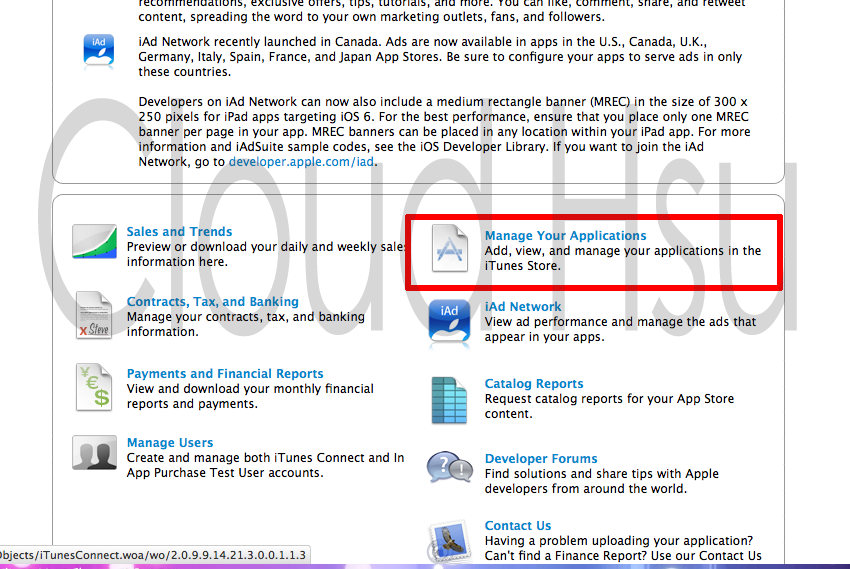
首先进入iTunes Connect然后按下 Manage Your Applications
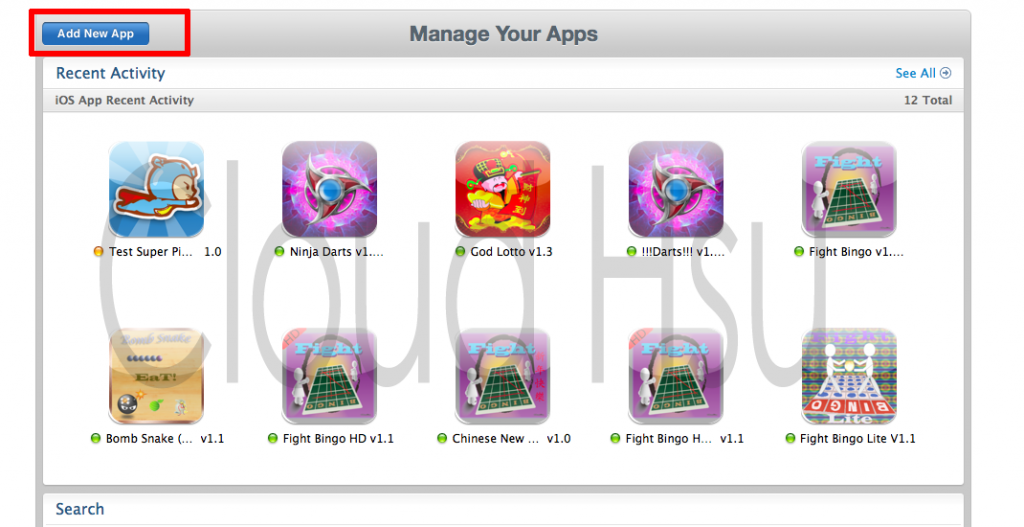
接下来按下Add New Application按钮创建应用
2. 在应用中创建IAP
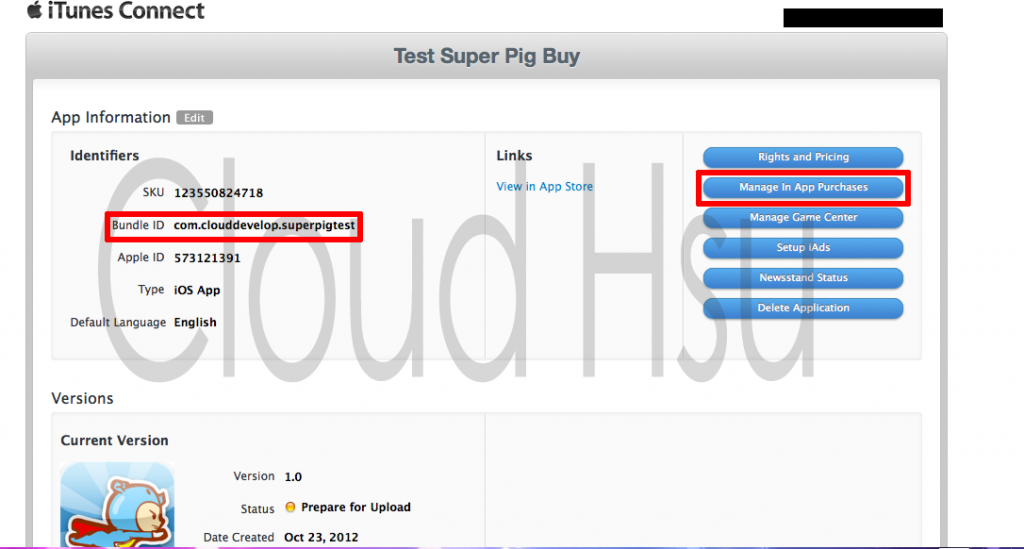
创建应用之后,在Manage Your Applications中点应用的图示,进入应用
就会看到上图画面点击Manage In App Purchases就可以进入IAP的管理画面
在这边要注意左边的Bundle ID,在Xcode项目中,info.plist中的设定需与此Bundle相同
(此Bundle ID会在创建应用时填入)
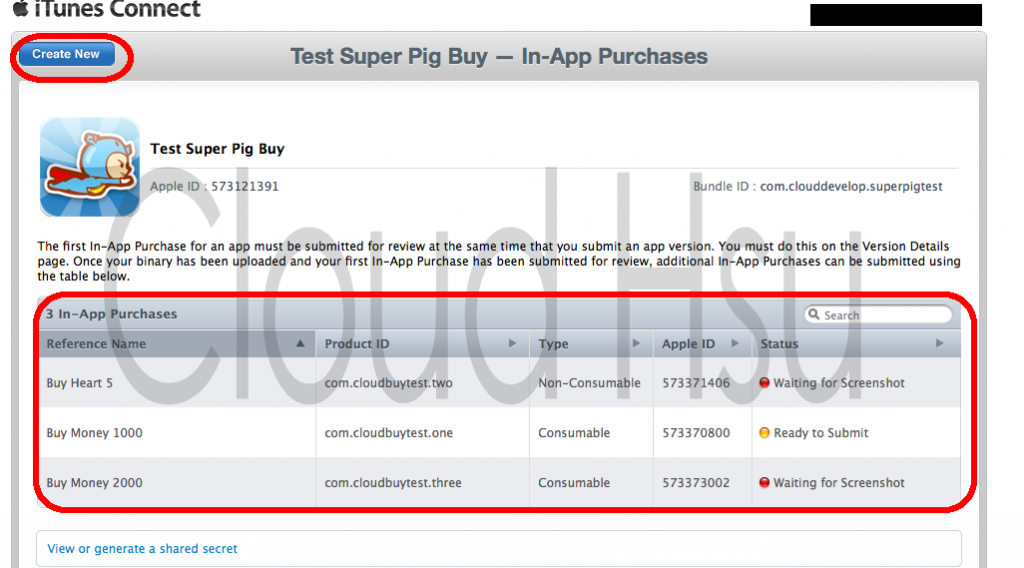
此为IAP的管理画面,只要按下Create New按钮就可创建IAP
在本图中我已经创建好三个IAP
而其中要注意的是Product ID,只要用Product ID就可以请求IAP的相关讯息及交易
Consumable消耗品,每次下载都需付费
Non-Consumable
一次性付费,通常用在升级pro版或是移除广告等
Auto-Renewable Subscriptions自动更新订阅
Free Subscription免费订阅
Non-Renewing Subscription非自动更新订阅
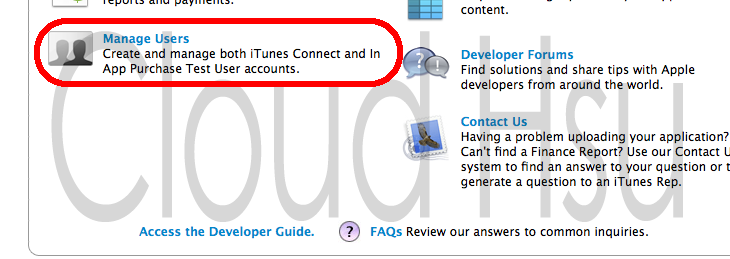
进入iTunes Connect,点击Manage Users
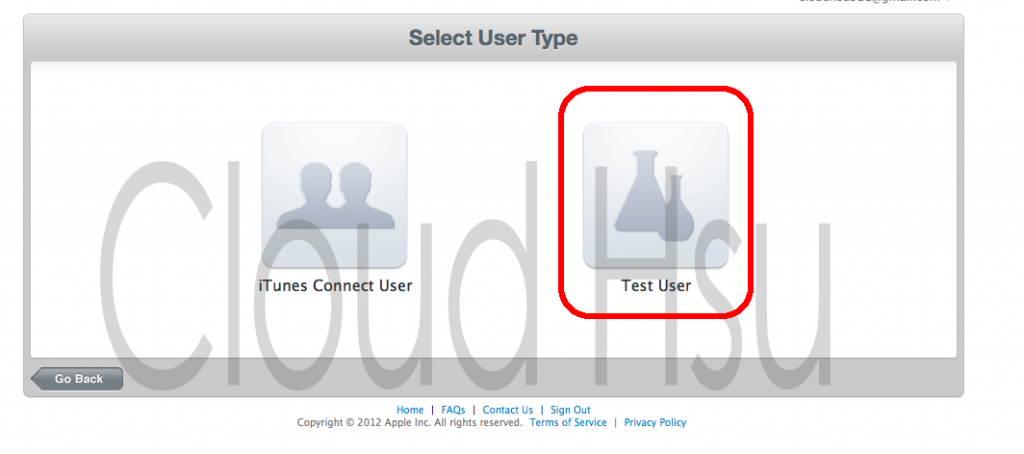
在这个画面中点下Test User
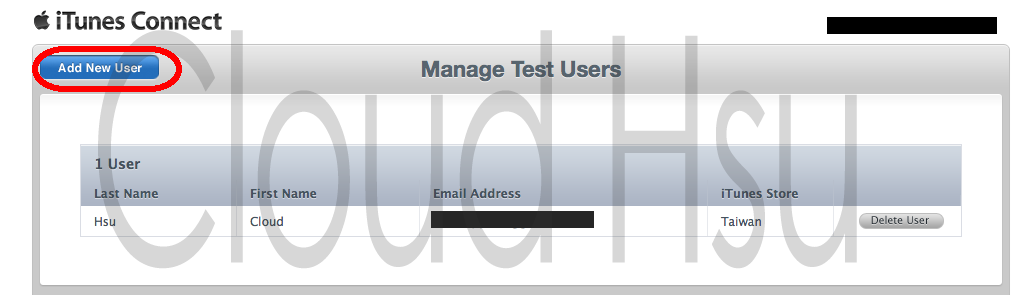
按下Add New User就可以了,Email Address就是登入沙盒测试的用户名
密码的部份在Add New User时可自行创建
4.代码
苹果准备沙盒测试环境需一段时间,若是创建IAP后可以取得资讯,却无法交易成功,要稍待一下
另外若是模拟器可以购买,但真机购买却失败的话,做Hard Reset就可以了,一直按住Home键跟电源键就可以做Hard Reset
按住后会出现关机画面,不要理会它,继续等,直到等到白苹果出现后,就可以放开等它重开机完毕后再测试